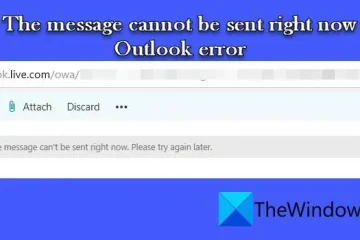Dit bericht bevat oplossingen voor het oplossen van We hebben geen responsfoutbericht ontvangen tijdens het inloggen bij Office 365. Deze fout verschijnt wanneer u zich probeert aan te melden bij Office 365 met behulp van Azure Multi-Factor Authentication. De foutmelding luidt:
We hebben geen reactie ontvangen. Probeer het opnieuw.
Gelukkig kunt u deze eenvoudige suggesties volgen om de fout te verhelpen.
De oorzaak We hebben geen reactie ontvangen een reactie ontvangen wanneer u zich aanmeldt bij Office 365?
Deze foutmelding verschijnt meestal wanneer een gebruiker zich probeert aan te melden bij Microsoft 365 of Office-apps, zoals Outlook, Word, Excel en PowerPoint. Dit gebeurt meestal als de serviceprovider de oproep of het sms-bericht niet kan verzenden. Enkele andere redenen waarom dit kan gebeuren zijn:
Verlopen Office 365-abonnementTime-out serverVerkeerde gebruikersnaam en wachtwoordGeblokkeerd gebruikersaccount
Oplossen We hebben geen antwoordfoutbericht ontvangen tijdens het aanmelden bij Office 365
Om los dit op, we hebben geen antwoordfoutbericht ontvangen bij het aanmelden bij Office 365; controleer uw telefoonnummer en verifieer uw Microsoft-account. Als dat niet helpt, volgt u deze suggesties:
Netwerkverbinding controlerenBrowsercookies en cache wissenControleer telefoonnummerVerifieer uw Microsoft-accountControleer Microsoft-servers en accountstatusMeld u aan met een ander account
Laten we deze nu in detail bekijken.
>
1] Netwerkverbinding controleren
Controleer uw internetverbinding voordat u wijzigingen aan uw systeem aanbrengt. Dit is een van de belangrijkste redenen waarom We geen antwoord hebben ontvangen. Er verschijnt een foutbericht tijdens het aanmelden bij Office 365. Voer een snelheidstest uit om uw internetverbinding te controleren. Als de snelheid echter lager is dan het abonnement waarvoor u heeft gekozen, start u uw modem/router opnieuw op of neemt u contact op met uw serviceprovider.
2] Browsercookies en cache wissen
Als u zich aanmeldt bij Office 365 met een browser en deze fout tegenkomt, overweeg dan om browsercookies en cachegegevens te wissen. Dit komt omdat deze gegevens soms beschadigd kunnen raken, waardoor fouten in de browser kunnen ontstaan. Zo kunt u dit doen:
Open Google Chrome en klik op de drie verticale stippen in de rechterbovenhoek. Klik op Instellingen en navigeer naar Beveiliging en privacy.Klik op Browsegegevens wissen.Vink alle opties aan en klik op Gegevens wissen.
Deze berichten laten zien hoe u de browsercache in Edge, Firefox of Opera.
3] Telefoonnummer controleren
De foutmelding We hebben geen reactie ontvangen in Office 365 kan ook optreden als uw serviceprovider stuur de oproep of het sms-bericht niet. Controleer of je het juiste telefoonnummer hebt ingevoerd en of je mobiele telefoon een goede netwerkverbinding heeft.
4] Verifieer je Microsoft-account
Deze foutmelding kan verschijnen als u niet bent overgeschakeld van een lokaal account naar een Microsoft-account of uw Microsoft-account niet hebt geverifieerd. Zo kunt u uw Microsoft-account verifiëren:
Druk op de Windows-toets + I om Instellingen te openen. Navigeer naar Accounts en klik op op Accountprivacy. Er wordt een prompt geopend in uw browser waarin u wordt gevraagd een code naar uw geregistreerde e-mailadres te sturen. Klik op Code verzenden.Voer de code in en klik op Aanmelden.Als u klaar bent, controleert u of de fout wordt verholpen.
5] Controleer Microsoft-servers en accountstatus
Controleer vervolgens de Microsoft Server-status, omdat de servers mogelijk in onderhoud zijn of downtime hebben. Je kunt ook @MSFT365Status op Twitter om te controleren of ze iets hebben gepost over lopend onderhoud.
Controleer nu uw Microsoft-account en zorg ervoor dat het nog steeds actief is. Zo niet, verleng dan uw Office 355-abonnement en probeer het opnieuw. U kunt uw accountstatus controleren door in te loggen op de Microsoft Account-pagina.
6] Ondertekenen bij het gebruik van een ander account
Als suggesties niet hebben geholpen, ligt het probleem mogelijk bij uw Microsoft account. Probeer in te loggen met een ander account. U kunt echter ook proberen in te loggen met een lokaal account en controleren of het probleem is verholpen.
Lees: Fout bij gedeactiveerd product in Microsoft 365-apps
We hopen dat deze suggesties je hebben geholpen.
Waarom kan ik me niet aanmelden bij mijn Microsoft 365-account?
Als je problemen hebt met aanmelden bij je Microsoft 365-account, controleer dan je Office 365-status. Als dat echter niet helpt, controleert u de Microsoft-servers en probeert u te ondertekenen met een ander account.
Waarom krijg ik geen verificatiecode van Microsoft Authenticator?
Als u’Als u geen verificatiecodes ontvangt van Microsoft Authenticator, controleer dan of uw mobiele apparaat een geldig abonnement en een goed netwerk heeft. Als dat niet werkt, start u het opnieuw op en stuurt u de verificatiecode opnieuw.